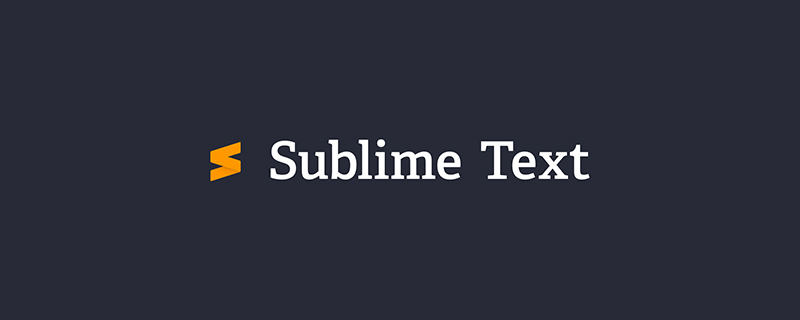
本文主要介绍如何在 Sublime Text 3 搭建 Git 环境,关于这两者,就不多加介绍了,懂者自懂。我会从头开始搭建并连接 GitHub 远程仓库进行简单的代码提交更新等操作。
特别提醒:本文的操作系统为 Windows,但绝大多数步骤与 Mac 类似。
Git 安装
这边提个醒,有些同学喜欢使用 GitHub 客户端,而该客户端本身就会自带 Git 版本,一般在 安装目录/GitHub/PortableGit_版本相关字符串/cmd/git.exe 中。
需要注意的是,这个 git 并不适合作为机器全局使用,因为随着 GitHub 的更新,该目录文件后面的那串字符会变动,从而会导致之前的 Git 配置失效。
建议直接去 Git 官网 下载最新版本,安装完后将 安装目录/cmd/git.exe 加入到系统环境变量 Path 中,打开 cmd 输入 git --version 命令查看一下是否安装成功。
Git 配置
配置全局参数
这里主要配置 用户名、邮箱 以及 SSH
# 配置用户名 git config --global user.name "username" # 配置邮箱 git config --global user.email "username@email.com" # 生成 ssh,输完后连敲三个回车即可 ssh-keygen -t rsa
这时候去查看系统盘用户目录下(一般在 C:\Users\你的用户名\.ssh)是否有了 .ssh 文件夹,进入会看到之前生成的 id_rsa 以及 id_rsa.pub
连接 GitHub
这里不一定是 GitHub,根据各位同学的实际情况来连接不同的服务器,比如 OSChina 的 码云。
下面以 GitHub 为例
在 settings 页面的 SSH and GPG keys 栏中添加,Title 可以自定义,Key 的内容即为之前生成的 id_rsa.pub 文件内容(复制进来即可)

打开 git bash 窗口
$ ssh git@github.com PTY allocation request failed on channel 0 Hi stephencode! You've successfully authenticated, but GitHub does not provide shell access. Connection to github.com closed.
OK,已经成功能连上 GitHub了
在 Sublime Text 3 上安装 Git 插件
这里我假定 Sublime Text 3 已经安装了 Package Control,并且假定也会如何通过该插件来安装其他插件了。
打开 Package Control 后搜索 git 回车即可,安装完成后打开菜单栏 Preferences/Package Settings/Git/Settings - User
输入如下代码并保存
{
"git_command": "git安装目录\\Git\\cmd\\git.exe"
}至此,Git 环境已搭建的差不多了
实战
场景描述
某日看到同学 Github 上维护了一个不错的开源项目(test),想要加入一起为该项目做贡献。刚好发现该项目还没有添加 README.md,因此要将其代码拷贝到本地并在本地新建 README.md,最后更新到远程仓库(简单起见,不考虑分支)
克隆项目至本地
访问项目 test 主页面,复制其 ssh 地址
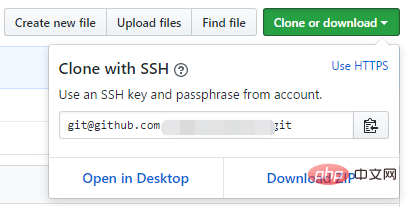
在本地 git bash 窗口
git clone git@github.com:stephencode/test.git 你的下载目录
新建并提交
用 Sublime Text 3 打开该项目,新建 README.md 在项目根目录
Ctrl + Shift + P 调起命令面板,输入 ga,选择 Git::Add Current File,将 README.md 文件提交至暂存区
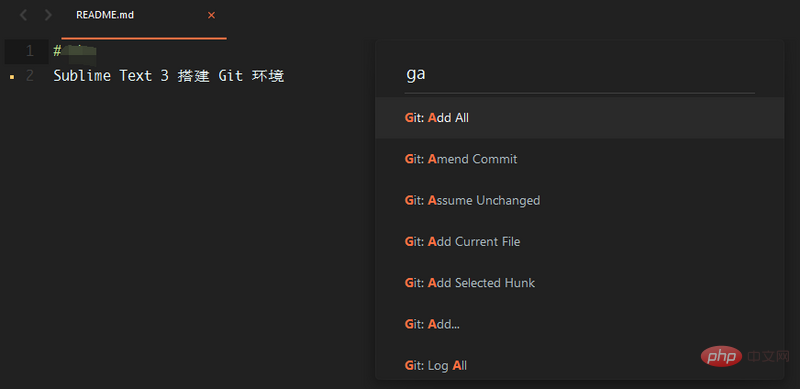
Ctrl + Shift + P 调起命令面板,输入 gc,选择 Git::Commit,将 README.md 文件提交至版本库,这时会弹出提交日志的文件,首行输入此次更新的内容和目的,关闭该文件即可
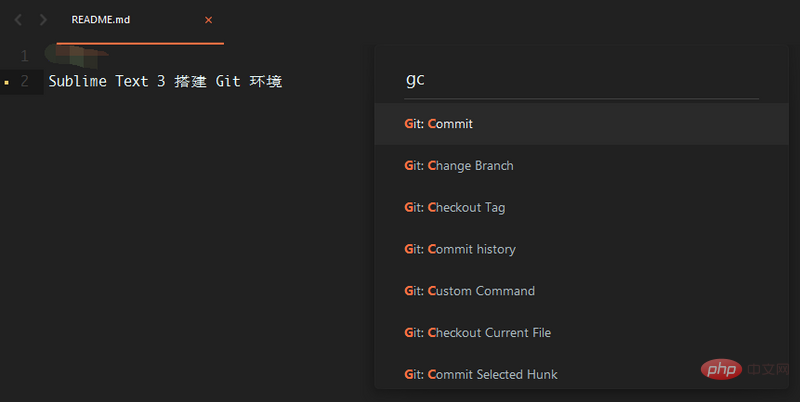
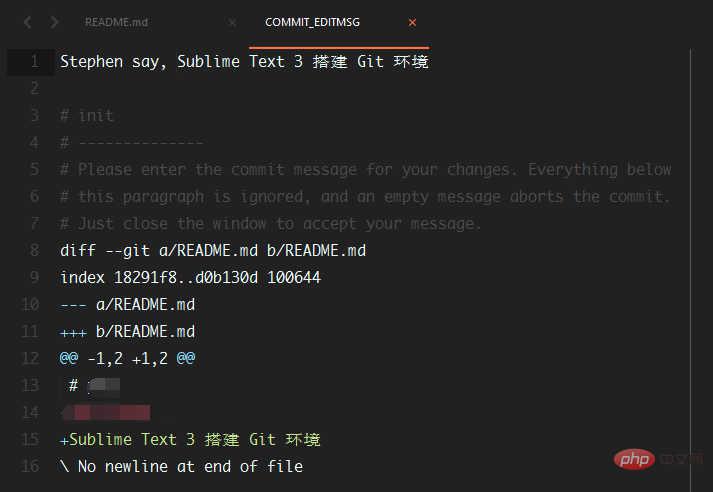
Ctrl + Shift + P 调起命令面板,输入 gp,选择 Git::Push,将 README.md 文件提交至远程版本库,在后台面板也能看到已成功同步到远程仓库
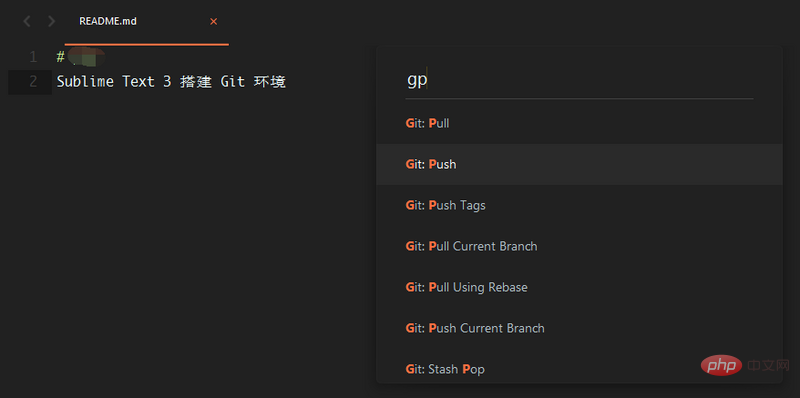
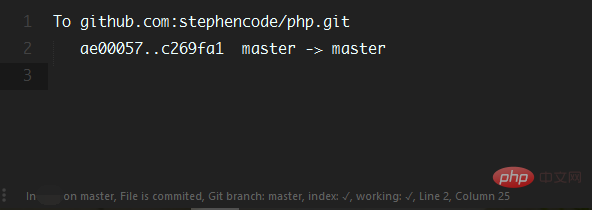
推荐教程:Sublime Text教程
以上是Sublime Text3如何安装搭建 Git 环境的详细内容。更多信息请关注PHP中文网其他相关文章!
 崇高的文字:从初学者到专家Apr 24, 2025 am 12:14 AM
崇高的文字:从初学者到专家Apr 24, 2025 am 12:14 AMSublimeText适合初学者和专家使用。1.快捷键和命令面板提高效率。2.包管理器扩展功能。3.自定义配置文件定制细节。4.多重选择和编辑功能用于重构代码。5.搜索和替换功能定位修改代码。6.项目管理和版本控制集成方便管理项目。
 崇高文字:性能的价格Apr 23, 2025 am 12:09 AM
崇高文字:性能的价格Apr 23, 2025 am 12:09 AMSublimeText的性能优势在于快速启动、多线程处理和丰富的插件生态系统,但其代价包括高昂的许可证费用、复杂的插件配置和可能增加的内存占用。
 崇高文本与代码:用户界面和用户体验Apr 22, 2025 am 12:07 AM
崇高文本与代码:用户界面和用户体验Apr 22, 2025 am 12:07 AMSublimeText适合追求简洁和高度定制化的用户,而VSCode则更适合需要一站式服务和更好用户体验的用户。SublimeText界面简洁,配置复杂,适合高级用户;VSCode界面现代,易用性强,适合初学者和团队协作。
 终极编辑器摊牌:崇高的文本与代码Apr 21, 2025 am 12:04 AM
终极编辑器摊牌:崇高的文本与代码Apr 21, 2025 am 12:04 AMSublimeText适合追求速度和简洁的用户,而VSCode适合需要丰富功能和强大集成能力的用户。 1)SublimeText以轻量和高度可定制性着称,速度快且多行编辑功能强大。 2)VSCode则以扩展性和集成性见长,内置Git支持和调试工具,适合跨语言开发。
 崇高的文本和vs代码:了解差异Apr 20, 2025 am 12:01 AM
崇高的文本和vs代码:了解差异Apr 20, 2025 am 12:01 AMsublimetextexcelinspeedandsimplicity,ifealforquickedItSandistraction-freeenvironment,whevScodeOfferSextistiveFeaturesFeaturesandCustomizationandCustomizationforLargerProjects.sublimetemetextislightslightweightweightweauightweagefteffebasts,perfect forefocusedCodingCodingWithasImpleCommandPalecomMandPalettletteForactionsLike
 崇高文本:编码和功能Apr 19, 2025 am 12:06 AM
崇高文本:编码和功能Apr 19, 2025 am 12:06 AMSublimeText适合编程,因为它功能强大且灵活。1)多重选择和编辑功能允许同时修改多个位置,提高重构效率。2)命令面板和快捷键提供快速访问和自定义操作,提升开发效率。3)支持正则表达式、宏和插件,适合高级用法和性能优化。
 崇高文本与代码:定价和许可Apr 18, 2025 am 12:02 AM
崇高文本与代码:定价和许可Apr 18, 2025 am 12:02 AMSublimeText需一次性购买,价格70美元,永久使用个人电脑;VSCode免费使用,无许可证费用,但扩展和主题可能需付费。选择时需考虑使用需求和预算。


热AI工具

Undresser.AI Undress
人工智能驱动的应用程序,用于创建逼真的裸体照片

AI Clothes Remover
用于从照片中去除衣服的在线人工智能工具。

Undress AI Tool
免费脱衣服图片

Clothoff.io
AI脱衣机

Video Face Swap
使用我们完全免费的人工智能换脸工具轻松在任何视频中换脸!

热门文章

热工具

适用于 Eclipse 的 SAP NetWeaver 服务器适配器
将Eclipse与SAP NetWeaver应用服务器集成。

mPDF
mPDF是一个PHP库,可以从UTF-8编码的HTML生成PDF文件。原作者Ian Back编写mPDF以从他的网站上“即时”输出PDF文件,并处理不同的语言。与原始脚本如HTML2FPDF相比,它的速度较慢,并且在使用Unicode字体时生成的文件较大,但支持CSS样式等,并进行了大量增强。支持几乎所有语言,包括RTL(阿拉伯语和希伯来语)和CJK(中日韩)。支持嵌套的块级元素(如P、DIV),

DVWA
Damn Vulnerable Web App (DVWA) 是一个PHP/MySQL的Web应用程序,非常容易受到攻击。它的主要目标是成为安全专业人员在合法环境中测试自己的技能和工具的辅助工具,帮助Web开发人员更好地理解保护Web应用程序的过程,并帮助教师/学生在课堂环境中教授/学习Web应用程序安全。DVWA的目标是通过简单直接的界面练习一些最常见的Web漏洞,难度各不相同。请注意,该软件中

Atom编辑器mac版下载
最流行的的开源编辑器

禅工作室 13.0.1
功能强大的PHP集成开发环境







